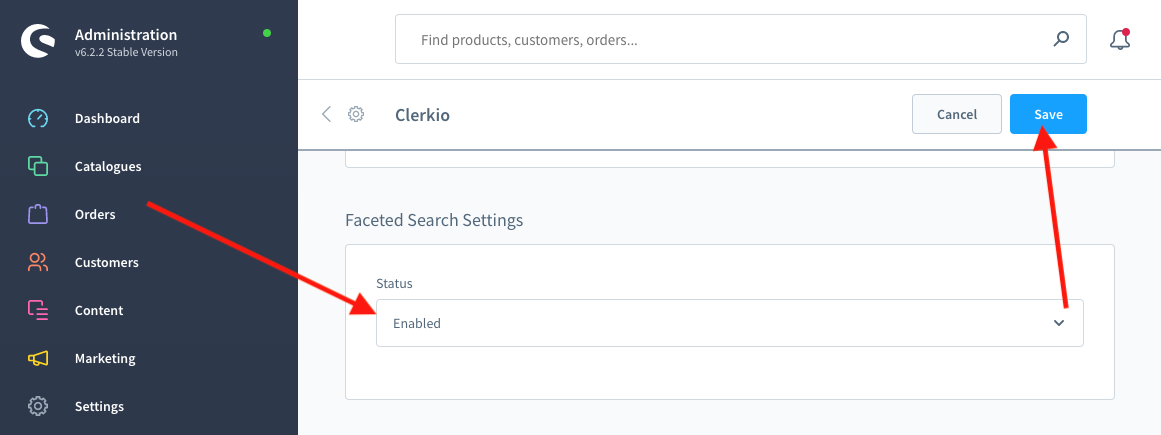Introducción a la búsqueda con Shopware 6
Instalación de su Clerk.io Live Search y Search Page dentro de Shopware 6.
Platforms:
Configuración de Live Search con Shopware
Primero, crea tu Diseño y Contenido de Live Search en my.clerk.io. A continuación:
- En el backend de Shopware, ve a Configuración → Sistema → Plugins_.
- Junto a la app Clerk.io, haz clic en los tres puntos … → Config.
- En la página de plugins, elige el Canal de ventas correcto en la parte superior de la app
- Desplázate hasta Configuración de búsqueda instantánea y establece Estado en Habilitado.
- Pulsa Guardar._
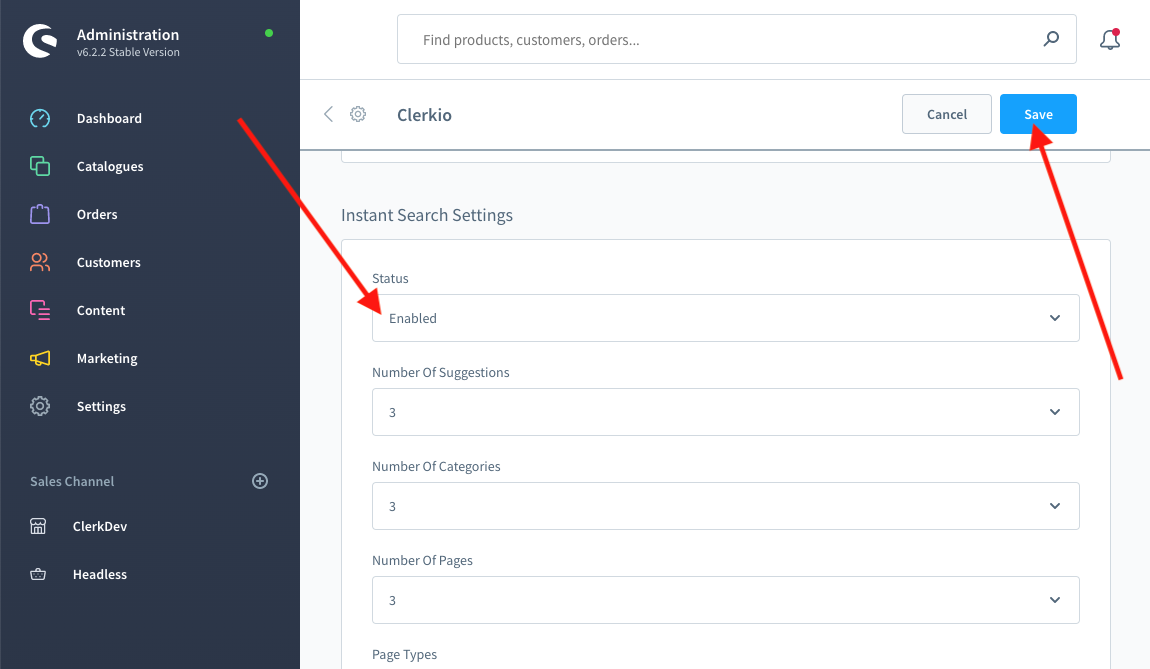
Configuración opcional:
- Si su búsqueda instantánea no se muestra correctamente, utilice Posicionamiento del menú desplegable para elegir cómo debe mostrarse el menú desplegable en relación con el campo de búsqueda.
- Si la búsqueda instantánea no se muestra en absoluto, escriba la clase/id específica de su campo de búsqueda en el campo Input Selector.
- Elija una cantidad personalizada de sugerencias, categorías y páginas para mostrar en los 3 campos
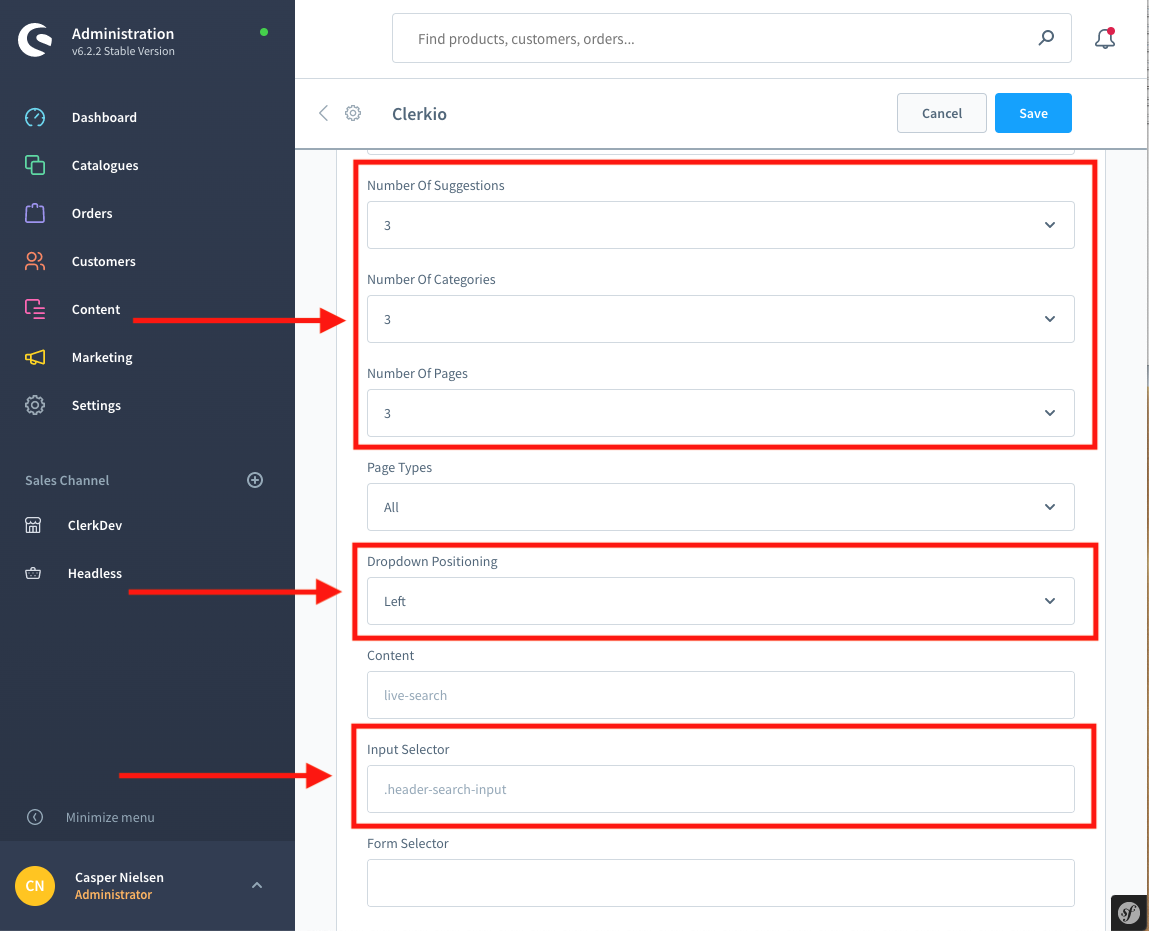
Página de Búsqueda
Primero, crea tu Diseño y Contenido de Búsqueda en Vivo en my.clerk.io. Entonces:
- En el backend de Shopware, vaya a Configuración → Sistema → Plugins_.
- Junto a la app Clerk.io, haz clic en los tres puntos … → Config
- En la página del plugin, elige el Canal de ventas correcto en la parte superior de la app
- Desplázate hasta Configuración de la página de búsqueda y establece Estado: Activado.
- Pulsa Guardar._

Ajustes opcionales
- Si desea mostrar los filtros en la parte izquierda de la página de búsqueda, active también Búsqueda facetada_.